PrivaZer 3.041.0
Vsako dejanje, ki ga uporabnik izvaja na svojem računalniku, zapusti sledove v sistemu, za katerega se lahko določijo ista dejanja. Za tiste, ki jih skrbi njihova zasebnost in zanesljivost odstranjevanja podatkov iz nosilcev podatkov za shranjevanje, je potrebna posebna programska oprema, ki bo skenirala sistem in povezane naprave ter uničila vse sledi dela in datotek.
PrivazER sodi v kategorijo programov, ki so se že izkazali kot takšne rešitve. Uporaben je vsem, ki obiščejo različne internetne vire in imajo velik promet informacij na trdih diskih. PrivaZer bo spremljal vse preostale sledi in jih varno odstranil.
Vsebina
- Tanka prilagoditev
- Izbrišite zgodovino uporabljenih programov
- Izbriši zgodovino dela z Microsoft Office
- Brisanje zgodovine dela z grafičnimi programi
- Brisanje predpomnilnika sličic slike
- Izbriši samodejno zgodovino v brskalnikih
- Odstranjevanje slikovnih datotek s hitrim dostopom v brskalnikih
- Brisanje piškotkov v brskalnikih
- Odstranjevanje datotek predpomnilnika v brskalnikih
- Brisanje datotek ShellBags v brskalnikih
- Brisanje zgodovine Microsoftovih iger
- Odstranjevanje prejšnje različice operacijskega sistema Microsoft Windows
- Odstranjevanje zastarelih datotek Windows Update
- Brisanje podatkov o predfetah
- Onemogočite način mirovanja v računalniku
- Prilagajanje dela za izbrano napravo
- Izbira stopnje prepisa izbrisanih datotek
- Izbiranje območja čiščenja v računalniku
- Napredne nastavitve
- Prednosti:
- Slabosti:
- Zaključek
- Prenesite Privazer brezplačno
- Vprašanja in odgovori
Tanka prilagoditev
Že med namestitvijo se aplikacija zanima, kako jo uporabljati. Zagotovljeni so trije glavni načini dela: priporočamo polno namestitev na računalniku, začnite brez namestitve (samouničenje sledi zagona in prisotnost programa v sistemu po zaprtju) in ustvarite prenosno različico, ki je uporabna za uporabo na prenosnih medijih.
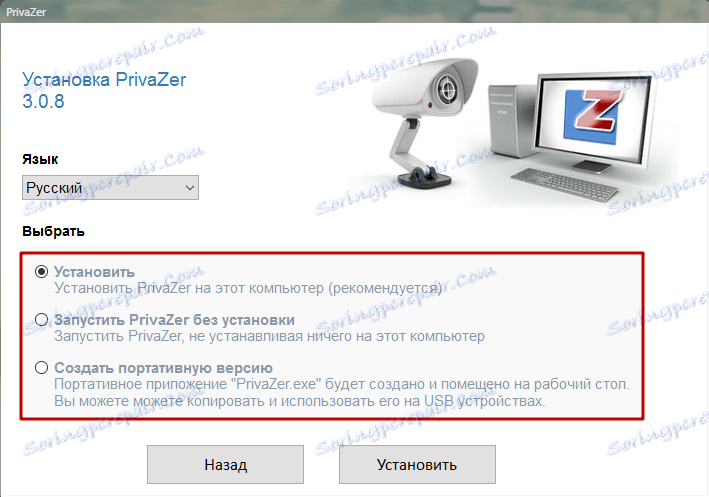
Na koncu namestitve PrivaZer bo ponudil dopolnitev kontekstnega menija operacijskega sistema z dodatnimi vnosi za udobje iskanja preostalih skladb in nepovratno uničenje datotek.
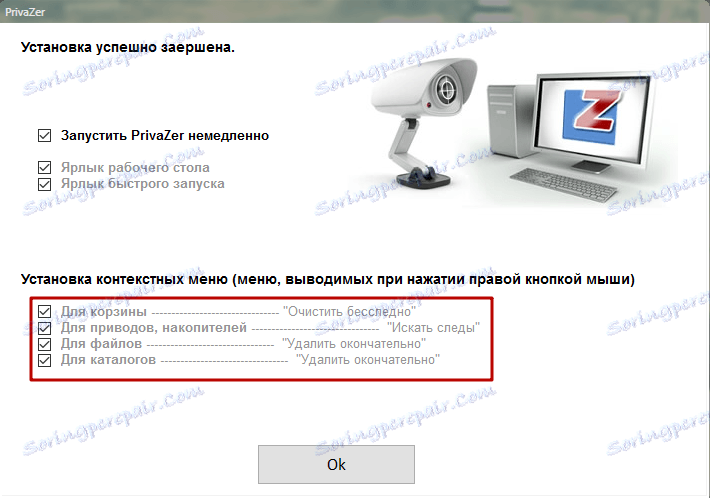
Delo z aplikacijo bo omogočilo navadnim in bolj izkušenim uporabnikom. Ta članek opisuje nastavitve za napredne uporabnike, če si želite ogledati celoten potencial izdelka.
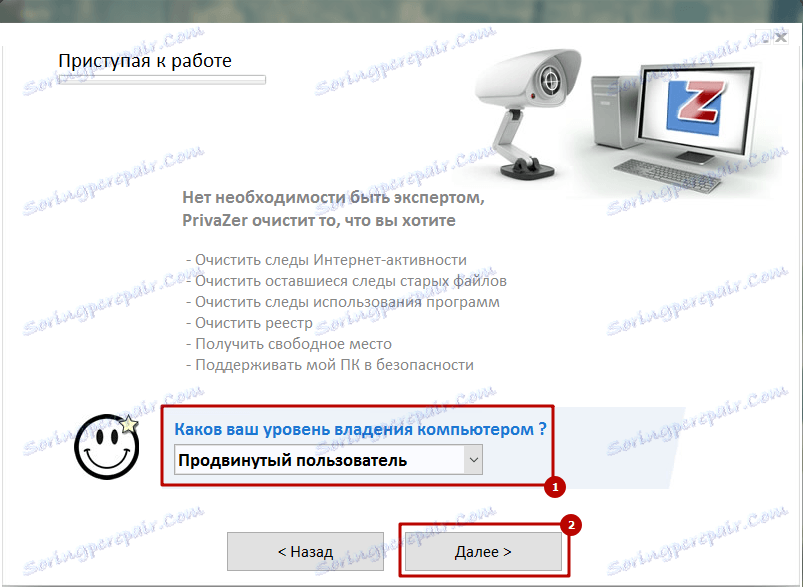
Izbrišite zgodovino uporabljenih programov
Privzeto bo aplikacija poiskala poškodovane bližnjice ali bližnjice, za katere končna datoteka ne obstaja več (običajno se pojavijo po nepopolni odstranitvi katere koli programske opreme). Možno je izbrati absolutno brisanje vseh bližnjic iz menija Start in namizja ali zavrniti to možnost.
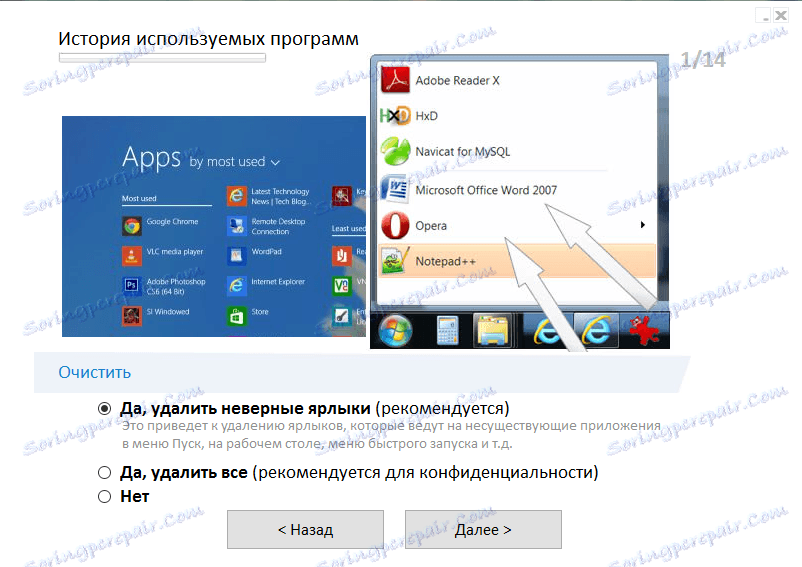
Izbriši zgodovino dela z Microsoft Office
Zastarele začasne datoteke in elementi za samodejno shranjevanje vam omogočajo, da obnovite dejavnost uporabnika z dokumenti v računalniku. Obstaja možnost izbrati njihovo čiščenje ali zavrniti. Ko opravite čiščenje, shranjeni dokumenti ostanejo nepoškodovani.
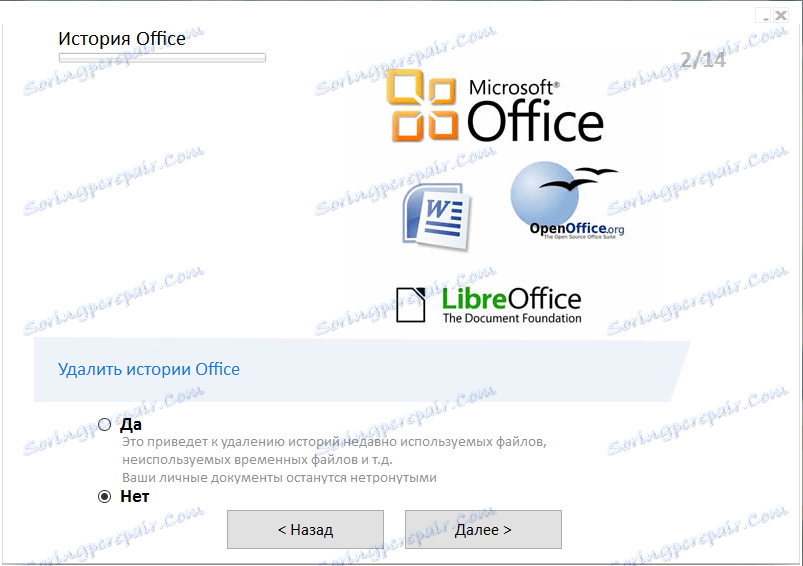
Brisanje zgodovine dela z grafičnimi programi
Funkcija, ki je podobna opisani zgoraj - PrivazER bo izbrisal vse začasne datoteke, ki vsebujejo drobce samodejnega shranjevanja in zgodovino obdelave slik. Dve možnosti za delo - ali izberite ali preskočite njihovo odstranitev.
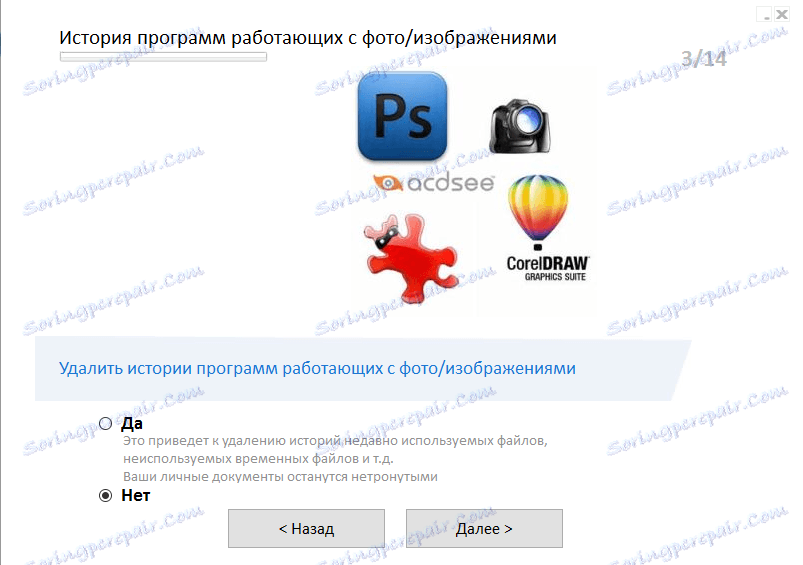
Brisanje predpomnilnika sličic slike
Če uporabnik redko dela s slikami, bo ta funkcija sprostila nekaj prostora na trdem disku. Poleg tega lahko računalnik vsebuje skice že izbrisanih slik, zaradi česar je njihova prisotnost nezaželena. Za tiste, ki zelo pogosto brskajo po svojih slikah, ta funkcija ni potrebna, ker bo ponavljajoča se skica trajala nekaj časa in bo zahtevala obremenitev sistema.
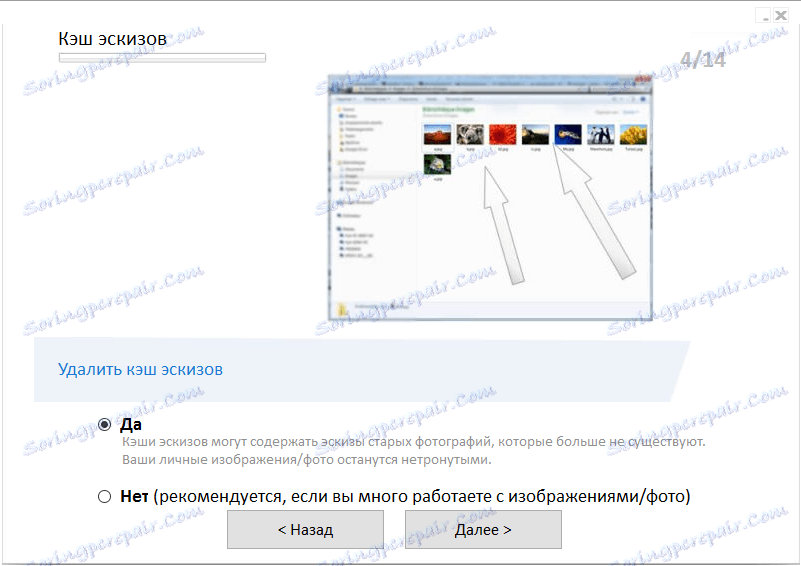
Izbriši samodejno zgodovino v brskalnikih
Komu - nekateri uporabniki so nadležni in drugi samodejno dokončani je zelo potreben, če pogosto delajo z isto vrsto zahtev za iskanje. Na podlagi vaših potreb lahko to možnost sami prilagodite sami.
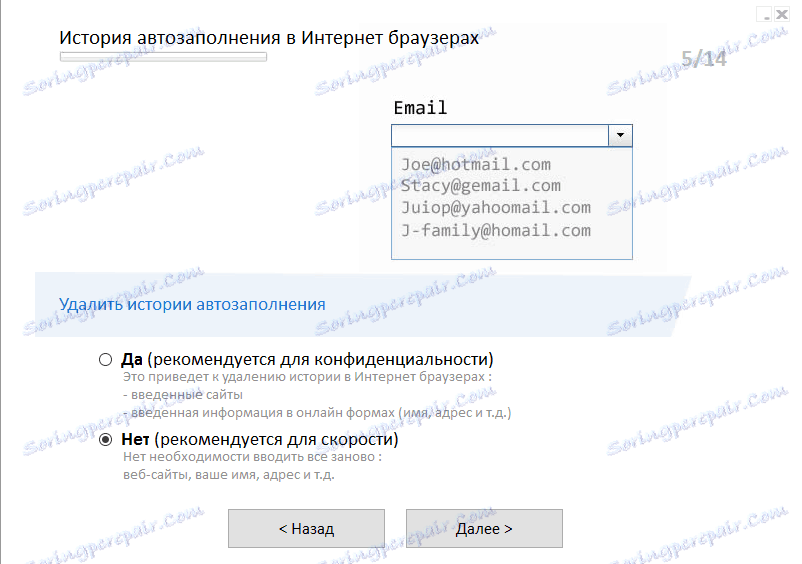
Odstranjevanje slikovnih datotek s hitrim dostopom v brskalnikih
Če želite, da so ti predmeti trajno prazni, jih lahko vklopite.
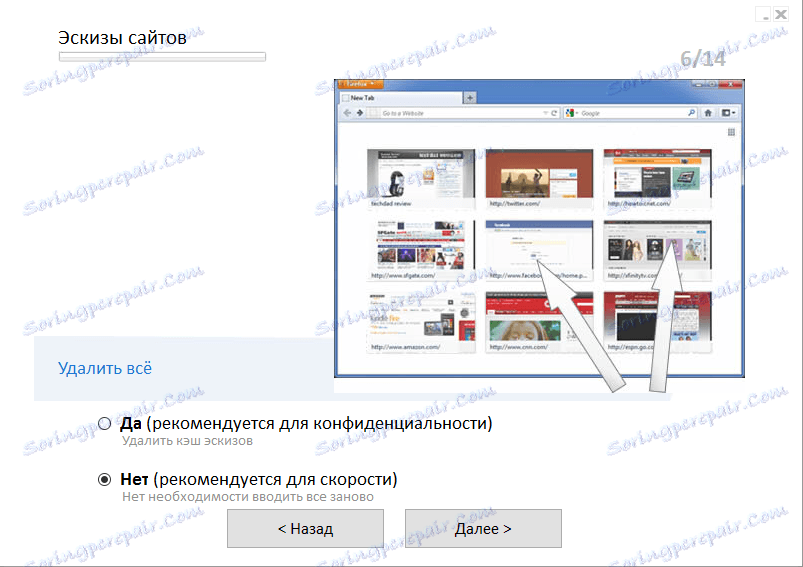
Ti elementi so odgovorni za vnos gesel na obiskanih spletnih mestih. Privazer ima možnost zagotoviti več stopenj zaupnosti.
1. Intelektualna odstranitev - program se ne dotakne piškotkov najbolj obiskanih in priljubljenih spletnih mest, ki hkrati zagotavljajo varnost računov in omogočajo delo z internetom udobno in nevsiljivo.
2. Samodejna odstranitev uporabnika - vsi piškotki bodo našli, pri čiščenju pa se boste odločili, katere izbrisati in katere bodo odšli. Za izkušene uporabnike - najbolj primerna rešitev.
3. Popolno odstranjevanje - zazna vse piškotke in jih popolnoma izbriše. Ta funkcija zagotavlja največjo zasebnost.
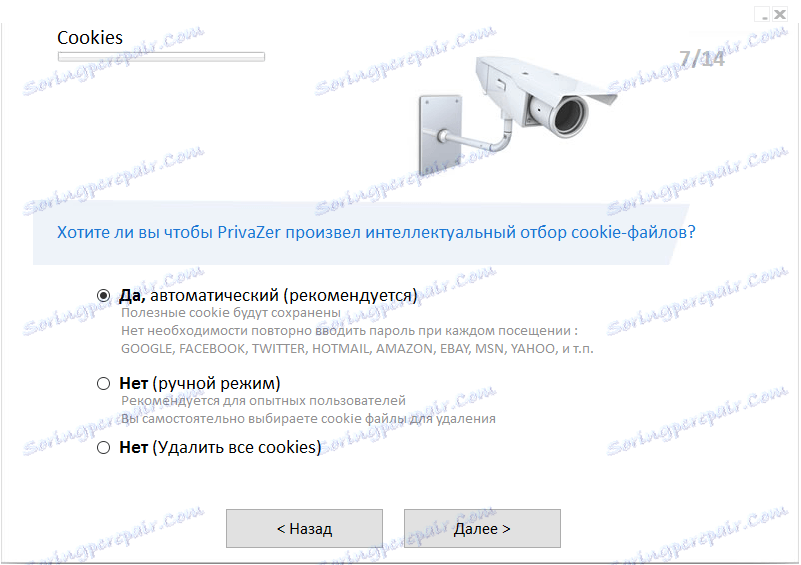
Odstranjevanje datotek predpomnilnika v brskalnikih
Ti elementi vsebujejo elemente obiskanih strani za hitrejše nalaganje. Pri šibkih računalnikih z počasnim internetom lahko ponovno ustvarjanje predpomnilnika traja nekaj časa, bolj produktivne naprave z dobrim internetom ne bodo opazile predpomnjenja predpomnilnika, vendar se bo zaupnost znatno povečala.
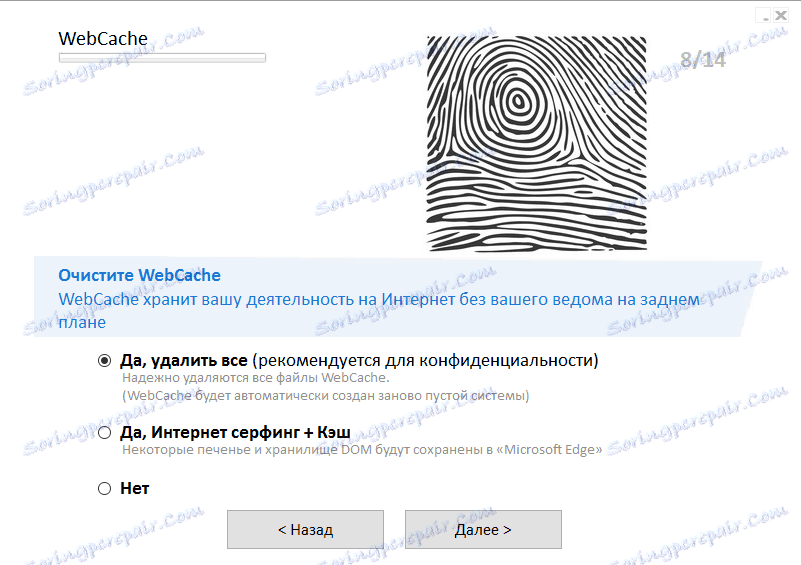
Brisanje datotek ShellBags v brskalnikih
Ti elementi vsebujejo sledove gibanja uporabnika znotraj datotečnega sistema. Obstajajo imena odprtih datotek in map, ki so zapisane, in tudi natančen čas dela z njimi. Za osebo, ki skrbi za zasebnost, bo ta možnost vsekakor po vaši želji.
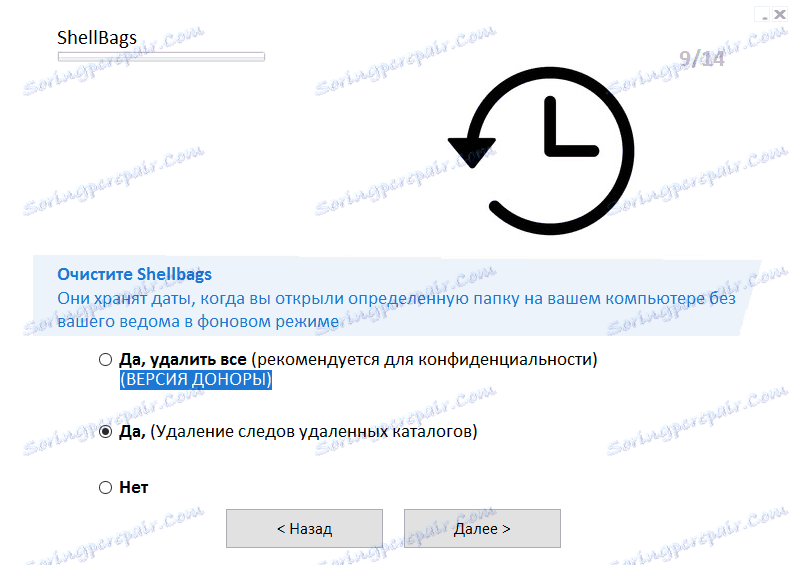
Brisanje zgodovine Microsoftovih iger
Odlična funkcija je PrivaZer za tiste, ki so na delovnem mestu našli trenutek, da se sprostite, ko ste igrali v Kosynki ali Sapperju. Da se ne bo opazil pri zagonu aplikacijskih podatkov, bo program poiskal datoteke, povezane z njimi, in jih izbrisali. Napredek v teh igrah bo tudi ponastavljen na nič, in občutek bo, da se igre nikoli ne odprejo.

Odstranjevanje prejšnje različice operacijskega sistema Microsoft Windows
Če je bil sistem nameščen ne na formatirani particiji, ampak od zagona namestitvenega diska, najverjetneje na pogonu C je bila stara različica operacijskega sistema. Velikost mape z njim lahko včasih doseže celo nekaj deset gigabajtov, ki vsebujejo elemente starega sistema. Najverjetneje, takšne eksplicitne sledi na trdem disku za uporabnika ne bodo potrebne natančno.
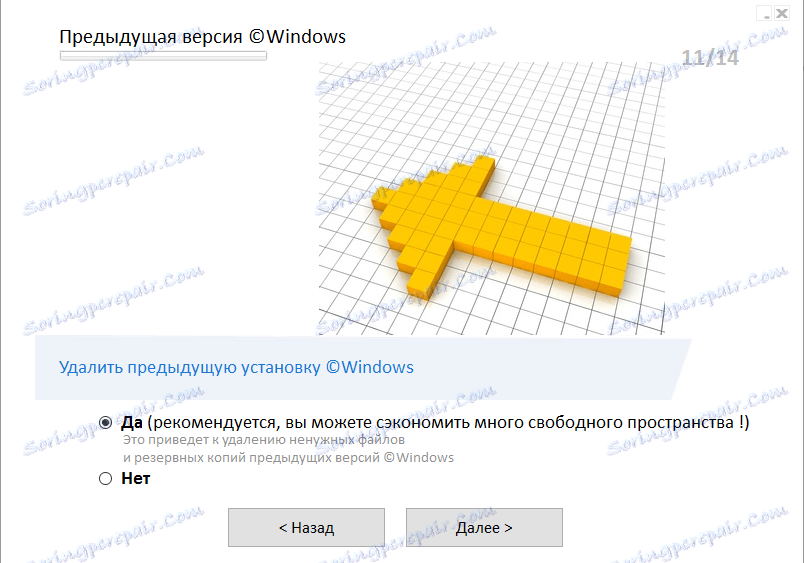
Odstranjevanje zastarelih datotek Windows Update
Ko so posodobitve nameščene, začasni monterji ostanejo v operacijskem sistemu, katerih znesek se lahko šteje za skupno gigabajtov. Niso več potrebni, PrivaZer pa jih zanesljivo odstrani.
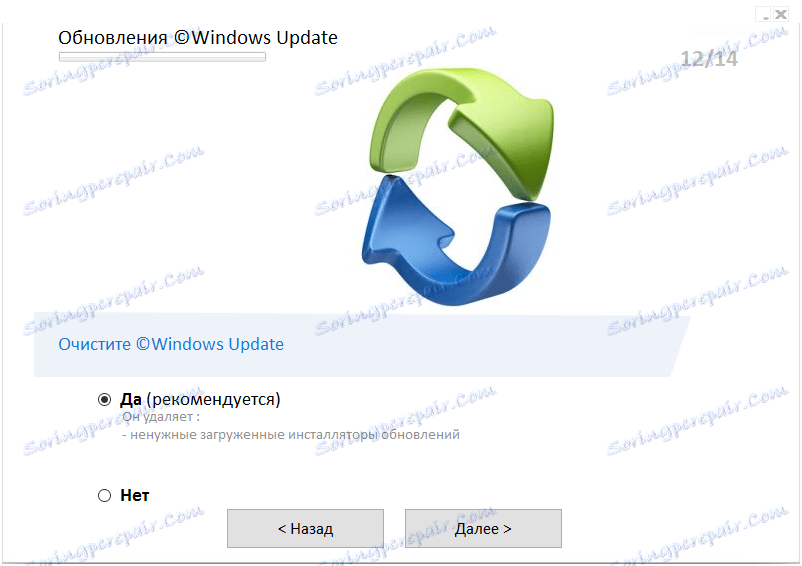
Brisanje podatkov o predfetah
Operacijski sistem, ki pospeši delo pogosto uporabljenih programov, omogoča shranjevanje njihovih fragmentov na enem mestu za hiter dostop do njih. Po eni strani resnično omogoča nekaterim aplikacijam hitrejše delo, po drugi strani pa mapa s temi datotekami neizmerno narašča. Da bi določili učinek tega čiščenja, morate to storiti enkrat in paziti na sistem. Če obstajajo "zavore" - to funkcijo bi bilo treba v prihodnosti opustiti.
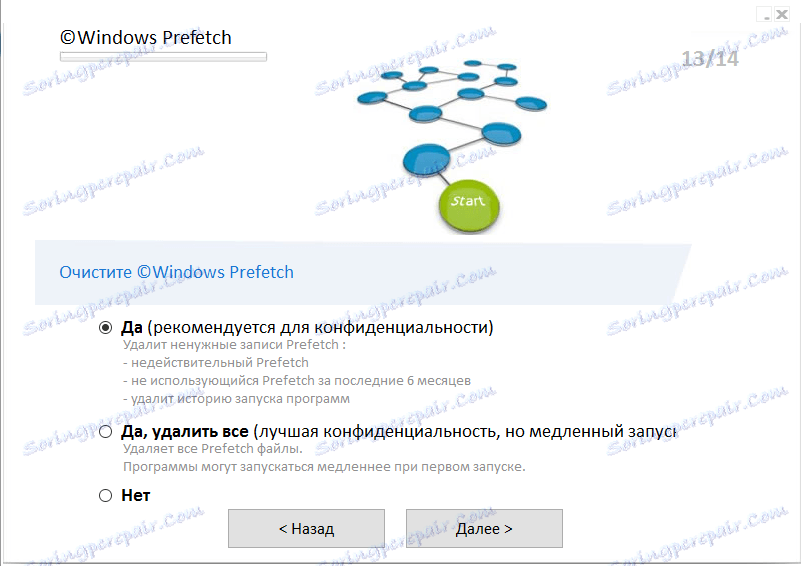
Onemogočite način mirovanja v računalniku
Med prehodom računalnika v način mirovanja se trenutna seja posname v ločeni datoteki, katere velikost doseže več gigabajtov. Prav tako lahko obnovite drobce iz prejšnje seje, tako da jih lahko izbrišete za zasebnost. Če uporabnik pogosto uporablja ta način, se lahko ta funkcija zavrne.
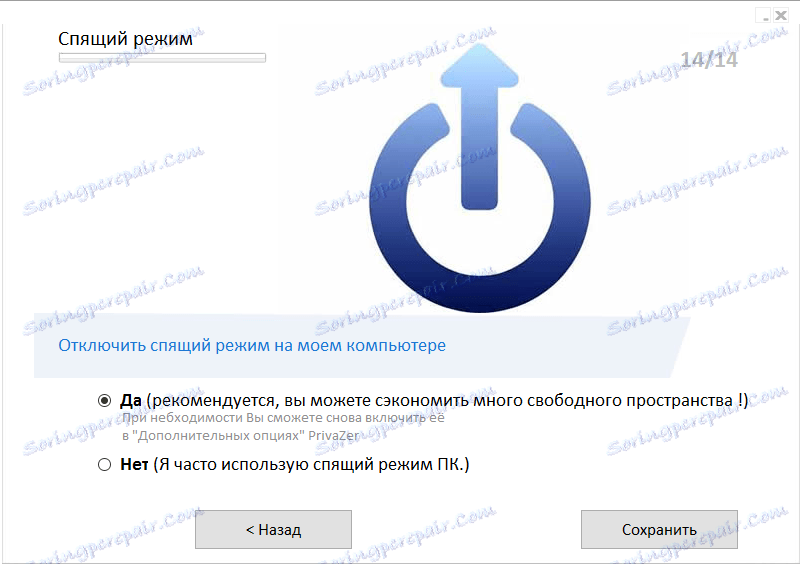
Prilagajanje dela za izbrano napravo
Tragovi dela in fragmenti izbrisanih elementov ostanejo na vseh napravah in medijih, zato je pomembno, da vsako vrsto posamično pregledate. V glavnem meniju lahko določite, katero napravo in medije želite delati.
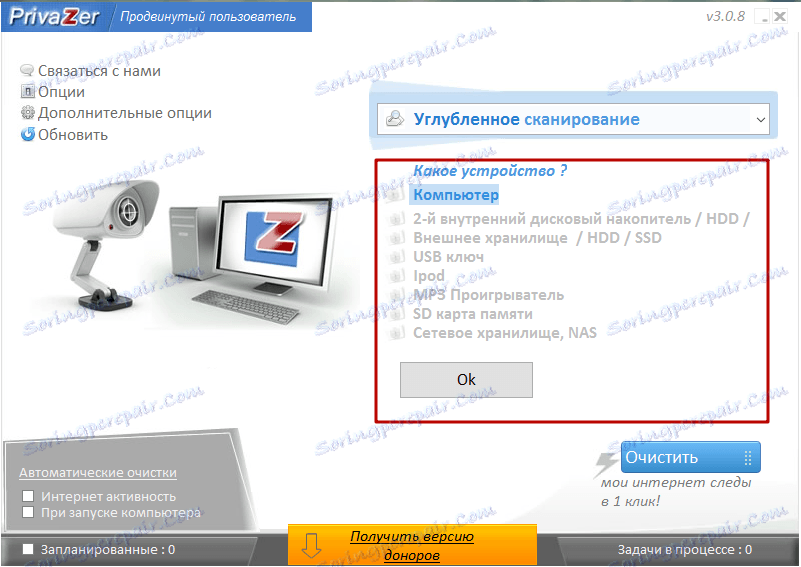
Izbira stopnje prepisa izbrisanih datotek
Privzeto aplikacija omogoča navadno raven prepisovanja, en prehod. Za nameščeni SSD pogon, magnetni trdi disk in RAM, lahko izberete metode prepisovanja, ki jih uporablja vojaška (npr. USA-Army 380-19 in Algorithm Peter Gutmann). Te metode ustvarjajo precejšnjo obremenitev pogonov in niso priporočljive za pogosto uporabo, vendar podatkov ni mogoče kasneje obnoviti s posebnim programom.

Izbiranje območja čiščenja v računalniku
Obstajata dva osnovna načina čiščenja - poglobljena analiza (kadar se skeniranje in čiščenje opravi na vseh področjih hkrati) ali selektivno (izberete, kaj morate skenirati in izbrisati v določenem trenutku.) Drugi dan je priporočljiva druga možnost, poglobljena analiza pa se izvede enkrat v nekaj tednov.
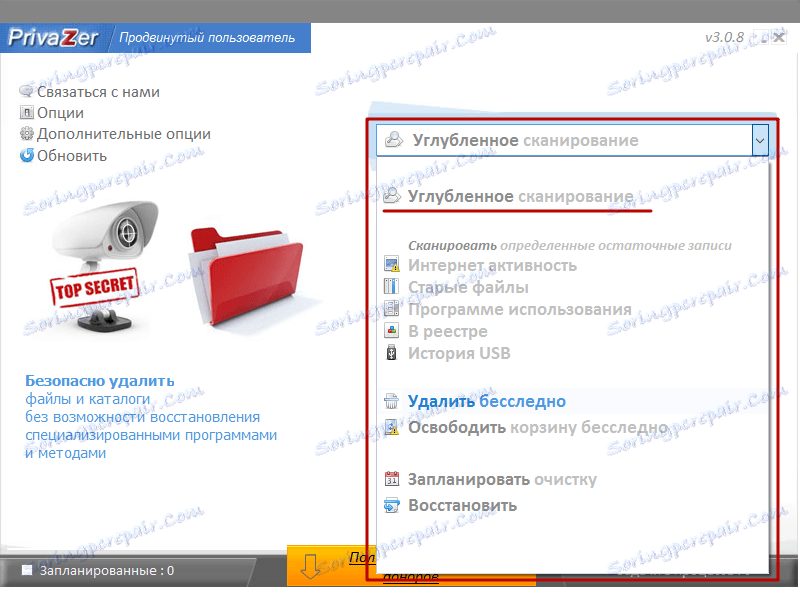
Napredne nastavitve
Program omogoča tudi nastavitev načinov brisanja datoteke pagefile.sys, omogočanje in onemogočanje samodejnih posodobitev programske opreme, konfiguracijo varnostne kopije registra pred čiščenjem in prilagajanje stopnje učinkovitosti aplikacije.
Prednosti:
1. Kar razlikuje ta izdelek od ostalih, je kakovost pristopa k delu. Vse lahko prilagodite.
2. Ruski vmesnik omogoča, da je aplikacija še bolj privlačna za uporabnike. Posebno izbirčni lahko najdejo nekaj netočnosti v prevodu, vendar ne prinašajo nobenega neugodja.
Slabosti:
1. Vmesnik se morda zdi malo zastarel za sodobnega uporabnika, vendar to ne naredi nerazumljivo.
2. V brezplačni različici samodejno čiščenje računalnika ni na voljo. Da ga odklenete, morate podariti za razvoj izdelka s 6 $. Plačilo se izvrši na uradni spletni strani razvijalca.
3. Napredni algoritmi za brisanje datotek s pogostimi aplikacijami lahko hitro poslabšajo pogon, kar bo pripeljalo do hitre razčlenitve.
Zaključek
Za uporabnike, ki jih skrbi za zasebnost, bo ta program nepogrešljiv. Lepa konfiguracija s podrobnimi razlagami v vsakem oknu je zelo prijazna. Razvijalec je ustvaril resnično ergonomičen izdelek, ki je zelo preprost in enostaven za uporabo. Čeprav nekatere funkcije niso na voljo v brezplačni različici, je PrivaZer še vedno vodilna rešitev za varovanje informacij.